Signal blir mer och mer populär bland meddelandeappanvändare tack vare integritetsfunktionerna det sportar. Men dess popularitet förde också med sig en rad oväntade fel och problem till rampljuset. Till exempel kan Signal ibland misslyckas med att hämta dina kontakter. När du trycker på alternativet "Visa kontakter" kan appen skicka ett felmeddelande som säger att det har varit problem med att hämta dina kontakter. Som ett resultat kan du inte skicka meddelanden till någon. Låt oss utforska hur du snabbt kan fixa detta fel på Android.
Så här fixar du signalappfel när du hämtar kontakter
Försök igen senare
Signal-appen visar långsamt dina kontakter eftersom så många människor försöker ansluta sig till plattformen. Vänta i två eller tre minuter och försök komma åt din kontaktlista igen. Kontrollera Signals officiella Twitter-konto för nyheter om kända problem och buggar.
Markera behörighet att komma åt kontakter
Först och främst, se till att Signal tillåts komma åt dina kontakter. Gå sedan till Android-inställningarna och se till att kontaktsynkronisering är på.
- Navigera till Android-inställningaroch tryck på Integritet.
- Gå till Behörighetshanterare och välj Kontakter.
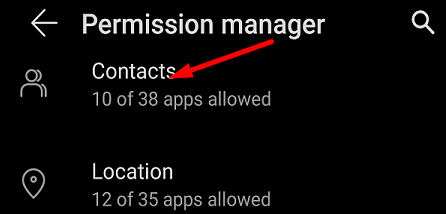
- Kontrollera vilka av dina appar som kan komma åt din kontaktlista. Se till att Signal finns på listan.

- Gå tillbaka till inställningaroch välj Konton.
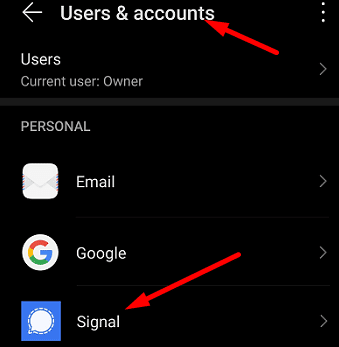
- Knacka Signal, och gå till Kontosynkronisering.
- Se till att kontaktsynkronisering är aktiverad.
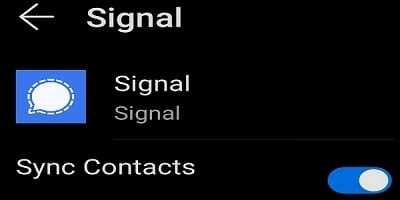
Testa att återkalla Signals auktorisering för att komma åt dina kontakter. Vänta i trettio sekunder och auktorisera sedan appen igen för att komma åt din kontaktlista.
Sök efter app- och enhetsuppdateringar
Om du kör en föråldrad Signal-appversion kanske vissa funktioner och funktioner inte är tillgängliga.
- Öppna Google Play Butik app och skriv in "Signal” i sökfältet.
- Slå Uppdatering knappen bredvid Signal-appen för att installera den senaste appversionen.

- Gå sedan till Android-inställningar, tryck Systemuppdateringoch leta efter uppdateringar.

- Starta om din enhet efter att du har installerat de senaste Signal-appen och Android OS-uppdateringarna.
Rensa cachen
Försök att rensa appcachen och kontrollera om den här lösningen löser problemet.
- Gå till inställningar, tryck Appar, gå till Alla apparoch välj Signal.
- Välj sedan Lagring och slå på Rensa cache knapp.

- Starta om appen och kontrollera resultaten.
Installera om signalen
Om problemet kvarstår och Signal fortfarande inte kan hämta dina kontakter, avinstallera appen. Starta om din terminal, starta appen Google Play Butik och installera om Signal.
Slutsats
Om Signal inte kan hämta dina kontakter, kontrollera dina Android-sekretessinställningar och se till att appen kan komma åt dina kontakter. Installera sedan de senaste Signal- och Android-uppdateringarna. Om problemet kvarstår, rensa cacheminnet och installera om Signal. Hjälpte dessa lösningar dig att felsöka problemet? Låt oss veta i kommentarerna nedan.